안녕하세요. 촬스입니다
아는 동생에게 티스토리 블로그 한수 배운 뒤에 기초적인 부분부터 작성해야 한다는 걸 뼈저리게(?) 느낀 후 설치 가이드부터 작성합니다 ㅜ.ㅜ
간단하지만, 참고하면 훨씬 쉬운 안드로이드 설치방법 시작할게요~~

○ 안드로이드 스튜디오 설치 경로 및 진행단계
안드로이드 developer 사이트 접속 (아래 경로 클릭하시면 바로 이동합니다!!)
Download Android Studio and SDK tools | Android 스튜디오
Download Android Studio and SDK tools | Android 스튜디오
developer.android.com
홈페이지 접속하시면 메인화면에 바로 다운로드 링크 버튼 있어요.


약 800MB 되는 설치프로그램 다운로드 완료되면 실행하시면 됩니다.
아래 사진 순서대로 진행되니 천천히 따라오세요~~
기본 세팅된 그대로 진행하시면 됩니다. 특이사항이 있으면 멘트 추가할 테니 참고하세요!!
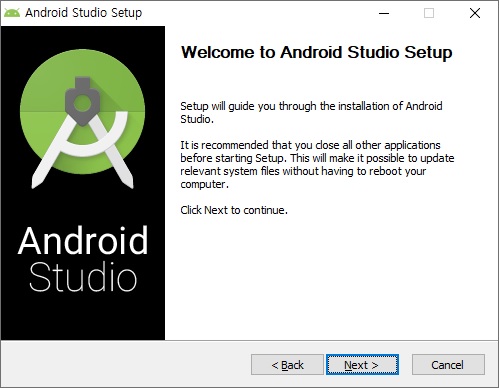




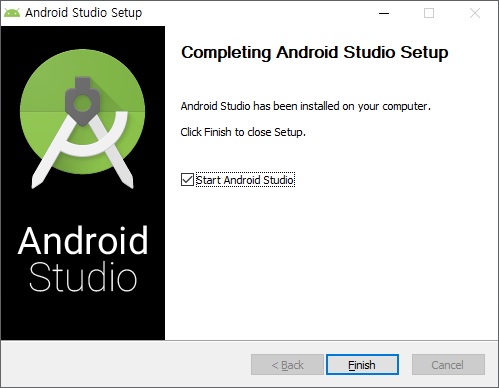
설치 완료!
간단하죠!
설치된 후 바로 안드로이드 스튜디오 실행해볼게요.
But.... 시작하자마자 이건 뭐시냐ㅋㅋㅋ (경우에 따라 아래 import setting 팝업은 안뜰 수도 있어요!)

처음 시작하시는 분이면 'Do not import settings' 선택하시고 OK 진행하시면 됩니다!

부팅 완료되면 Data Sharing 여부 팝업 뜨는데 구글에 공유하셔도 되고, 안하셔도 상관없습니다!

계속 뜨는 팝업은 아니고 처음 실행할 때 뜨는 팝업이니 크게 신경 안써도 돼요~
이제 안드로이드 스튜디오 UI 및 SDK 다운로드가 진행될거에요.
편하게 UI 색상 선택이랑 개발도구 최신 버전 업데이트 패치라고 생각하시면 좋을 것 같습니다 ㅎㅎㅎ





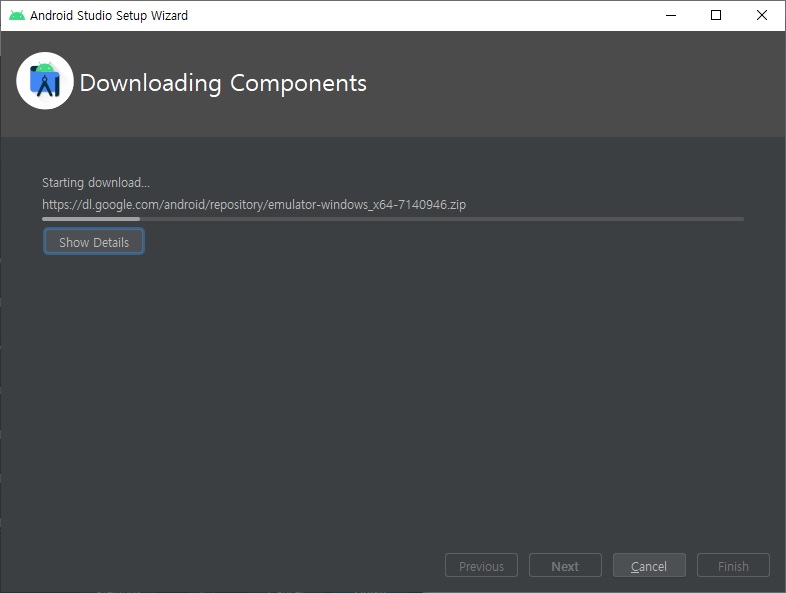

여기까지 오셨으면 기본 설치 완료하셨습니다.
설치는 다 끝났다고 생각하시면 됩니다!!!!!
○ 설치 완료 후 프로젝트 기본 세팅
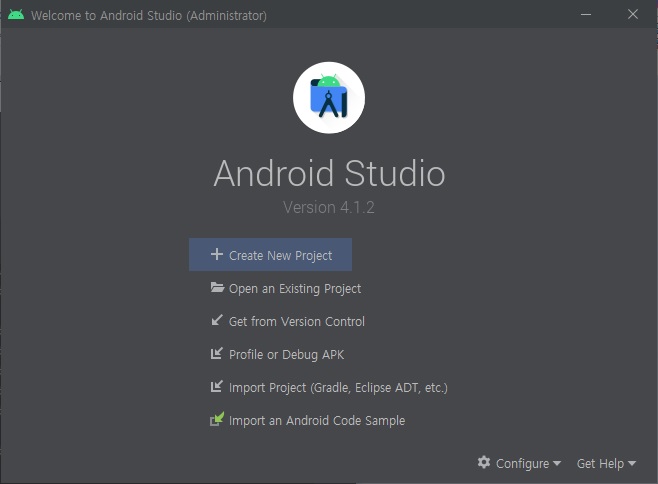
안드로이드는 화면의 기본 단위를 Activity라고 합니다. 모든 화면은 Activity라는 이름이 기본적으로 세팅되는데 얼마든지 변경해서 사용할 수 있어요~~
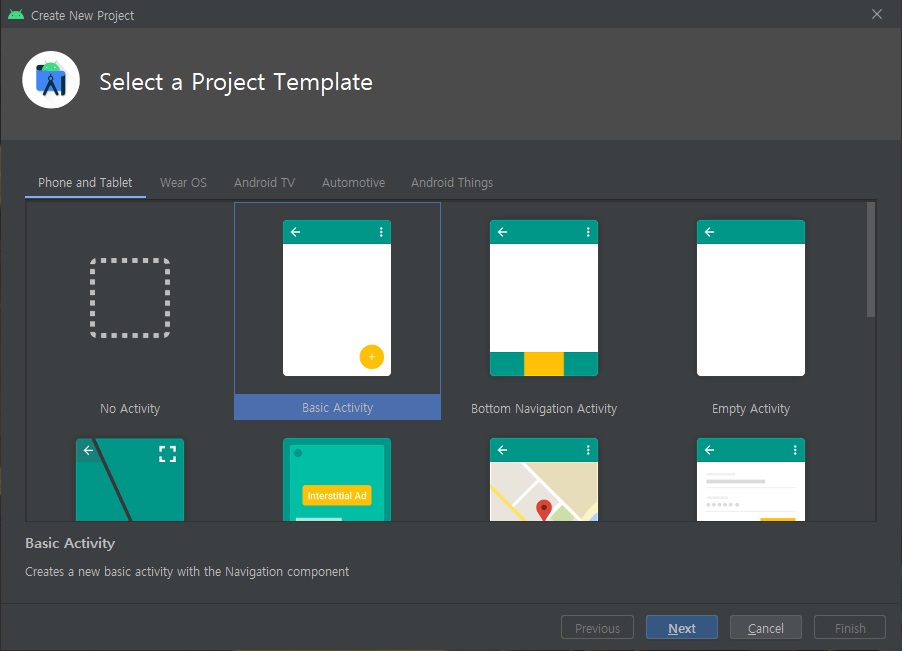
이제 프로젝트를 생성해볼게요.

※ 주의 : 저장 경로(Save location)은 무조건 영어!!로 세팅되어야 합니다. 저장경로 중 한글이 들어간 폴더가 있을 경우 진행이 안되니 참고해주세요~~
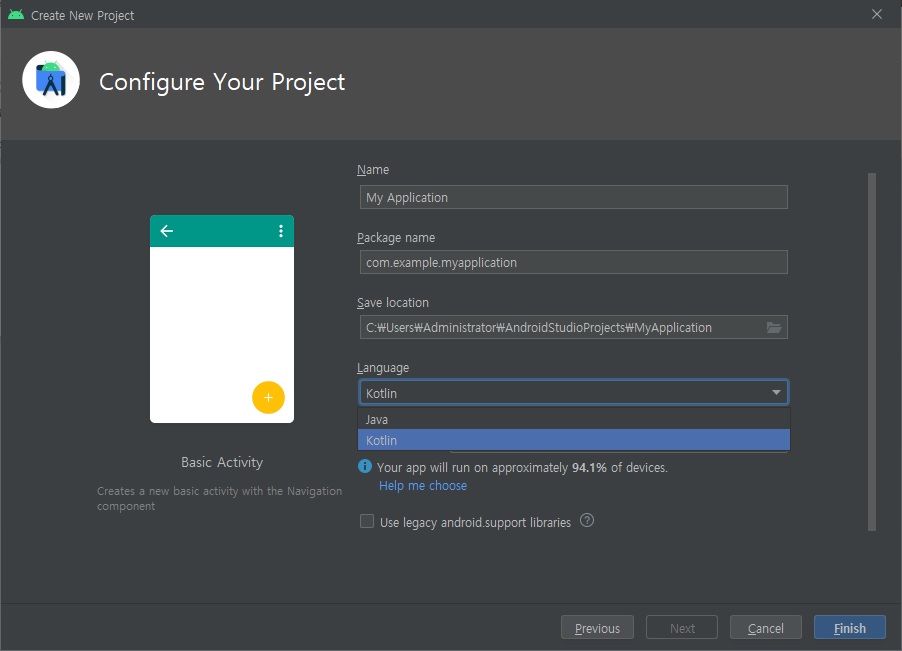
안드로이드 개발 언어로는 2개가 있어요.
Java / Kotlin 2개 중 본인이 개발하고 싶은 언어로 1개를 선택하셔서 개발하시면 됩니다.
참고로 구글에서는 안드로이드 주 언어를 Kotlin으로 제공하고 있습니다. (아무도 물어보지 않았지만, iOS는 Swift라는 언어로만 개발 가능합니다!)
마지막으로 Minimum SDK 버전 설정인데, 생성하려는 프로젝트(= 애플리케이션)를 기동시킬 수 있는 최소한의 안드로이드 버전을 설정하는 겁니다.
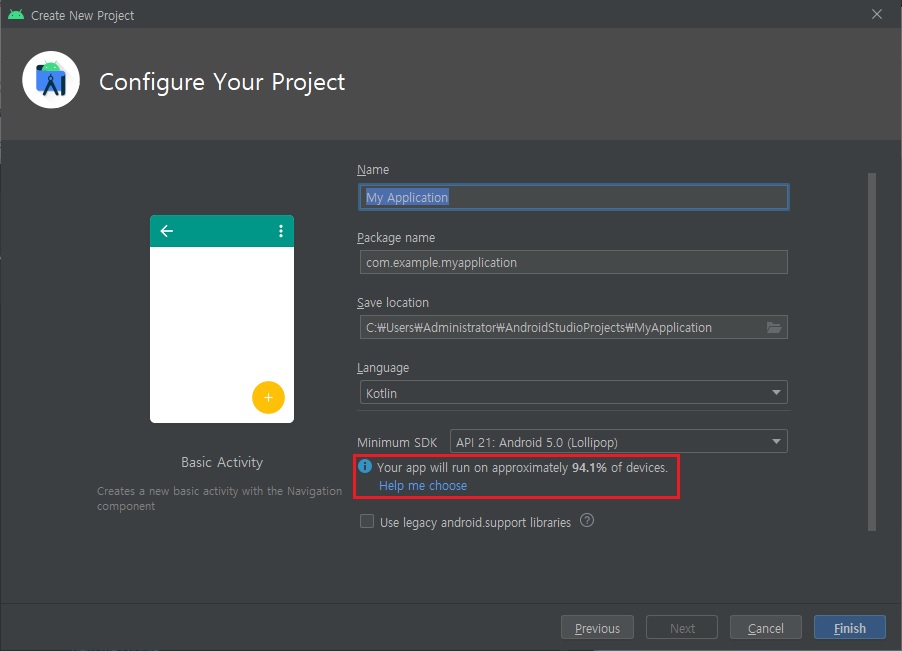
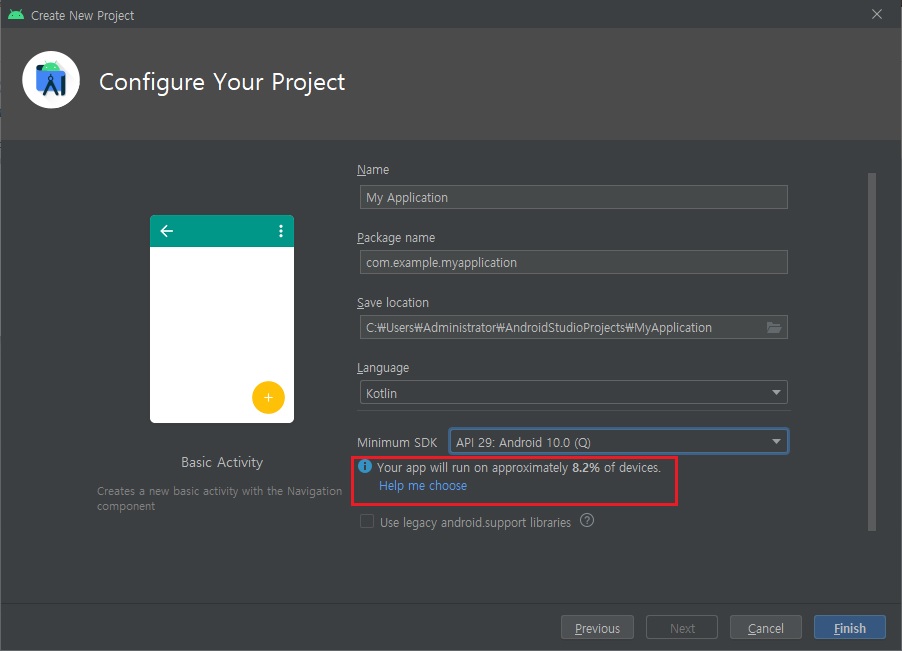
※ 여기는 무조건 확인!!!! 필수!!!!!!!!!
가장 최근 버전인 11이나 10으로 선택하시면
안드로이드 전체 사용자 중 앱을 실행할 수 있는 사용자가 많이 없을 수 있으니, 80~90% 이상의 사용자가 사용할 수 있는 안드로이드 버전을 선택하시면 좋습니다. (★ x 1000000)
모든 설정 후 'Finish' 클릭하면 안드로이드 스튜디오가 실행되면서 기본 프로젝트가 빌드됩니다!
(약 1~3분 소요)

빌드 완료되면 기본 세팅된 Activity, layout 등 확인할 수 있습니다.

이제 각자 원하는 애플리케이션(App)을 만들어 보아요 ㅋㅋㅋ
이상으로 안드로이드 스튜디오 설치 방법 끄-읏!!!
'[coding] 코딩 공부하자 > [안드로이드]' 카테고리의 다른 글
| [Android][Java] 자바 키보드 제어 - 내리기, 올리기 (0) | 2020.10.27 |
|---|---|
| [Android][Kotlin] 코틀린 키보드 제어 - 내리기, 올리기 (키보드 형, 이제 사라져!) (0) | 2020.10.27 |
| [Android] 모바일 키보드와 View 상호 설정 (키보드 형, 화면 좀 가리지마!) (0) | 2020.10.27 |